Hur du importerar en fil i valfritt format till bifogad fil Outlook?
Lär dig hur Outlook Import Wizard kan hjälpa dig konvertera en uppsättning filer på din dator i Outlook-bilagor, blir därmed ett bekvämt Outlook backup verktyget och gör att du kan hålla dina ofta använda filer i en e-postmapp som du väljer. Med Outlook Import Wizard kan du enkelt överföra filer som sparats från Excel till Outlook eller från Word till Outlook, även PDF till Outlook eller någon annan fil.
Bifogade filer har alltid varit en del av motsvarande e-postmeddelanden. Du kan bara berätta om det fanns en bifogad fil i ett meddelande genom att söka efter ett litet gem-ikonen bredvid dess namn, som gjort för en viss anslutningspunkt ganska tidskrävande och förvirrande. Emellertid, Det finns många situationer där en förmåga att snabbt hitta, öppna eller vidarebefordra en viss anslutningspunkt skulle komma i extremt händig. Till exempel, Om du har en massa standard dokumentmallar eller prislistor som skickar du till flera mottagare på regelbunden basis, Du kanske vill att alla ska vara fysiskt placerad i en av dina Outlook-mappar för enkel åtkomst och kommunikation. Kan du dina ofta använda dokument lagras i en PST-fil och möjligen vara lösenordsskyddade tillsammans med dina kontakter och korrespondens. Allt detta kan göras till en viss grad med out-of-the-box Outlook-funktioner, men om du letar efter en riktigt elegant lösning på detta problem, du behöver guiden Outlook Import.
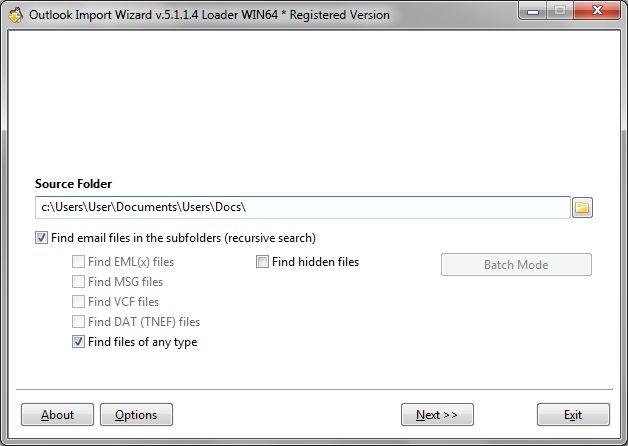
Valda alternativet kan importera filer av något slag till Outlook.
Outlook Import Wizard kommer att hjälpa dig att omvandla alla filer (Excel, Ordet, PDF-filer etc) på datorn i en Outlook bifogade filer
Outlook Import Wizard kan du välja någon fil (Ordet, Excel, PDF eller någon annan) på din hård driva och enkelt omvandla den till en enskild bifogad fil i Outlook. Filen kommer inte att ingå i ett meddelande, men kommer att visas i listan över meddelanden som ett fristående objekt. Tydligen, Du kan konvertera hela mappar av Excel, Word- eller andra filer på din hårddisk och få sina kopior i form av Outlook-bilagor som bor i särskilda mappar i Microsoft Outlook. Detta är mycket praktiskt för att organisera arkiv av konfidentiella dokument i en skyddad och säker PST-fil, skapa en Outlook backup av dokument eller helt enkelt för att skapa en lätt-till-access-databas av ofta använda dokument direkt i din Outlook, vilket säkerställer att du fortfarande kommer att ha omedelbar tillgång till dem oavsett var du går med din bärbara dator.
Använd dina Outlook-mappar för att lagra ofta använda Outlook-bilagor
Som de flesta andra funktioner i Outlook Import Wizard, uppgiften att konvertera filer (Word till Outlook, Excel till Outlook, PDF till Outlook) i Outlook-bilagor är en kick – Du kan importera fastsättning data med ett par musklick. Processen är mycket enkel och består av följande steg:
- Starta guiden Outlook importera genom att klicka på dess namn i program-menyn eller genom att klicka en genväg på skrivbordet.
- Ange mappen som innehåller filerna du vill skapa en Outlook backupfrån. Att göra det, Skriv sökvägen till mappen manuellt eller använda Windows standard dialogruta som kan öppnas genom att klicka på en knapp till höger om den “Källmappen” fältet.
- Kolla “Hitta filer av något slag” alternativet att göra programmet inkludera filer av något slag i import urvalet.
- Vänta tills programmet att skanna den valda mappen och visa en lista över filer som den lyckades hitta. Du kan klicka “Abortera” när som helst för att stoppa sökprocessen eller avmarkera de filer du inte behöver importera när sökningen är över. En gång gjort, Klicka på “Nästa” gå vidare till nästa steg.
- På importalternativ skärmen, lämna allt oförändrad. Nästan alla av dessa alternativ är avsedda för e-postmeddelanden och kommer inte att påverka den Outlook bifogade filer importprocessen. Du kan, emellertid, Använd storlek- och datum-baserade filter för att begränsa urvalet.
- Nästa steg i den Outlook backup guiden kan du välja målplats för den importerade Outlook-bilagor. Du kan importera fastsättning data i ett av de tre sätten:
1) lägga till data i en befintlig PST-fil,
2) lägga till data till standard Outlook lagring,
3) lägga till data till en ny PST-fil.
En gång gjort, Klicka på “Avsluta” knappen. Några sekunder senare, Outlook Import Wizard visas ett fönster med en lista över dina Outlook-mappar (Om du har valt “Använd standard Outlook lagring” alternativet tidigare). Gör ditt val och klicka på “Okej” att starta själva importen. Detta avslutar den Outlook bifogade filer lingsförfarande. - Programmet kommer att importera fastsättning data och visa en logg över omräkningsförfarandet utförs under nuvarande import session.
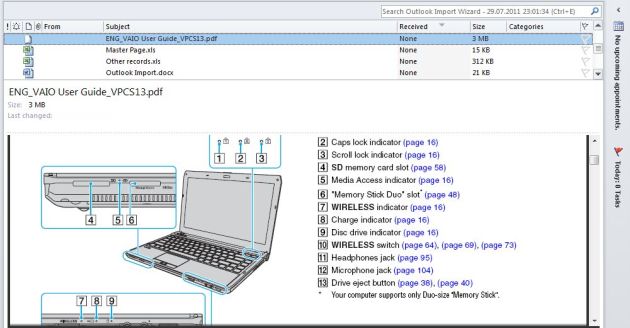
Bilden illustrerar hur importerade filer visas inuti MS Outlook.
När lingsförfarande är över, Du kan börja din Outlook för att se de filer du importerat i motsvarande mappar. De kan nu hanteras på samma sätt som du hanterar andra objekt i Outlook.